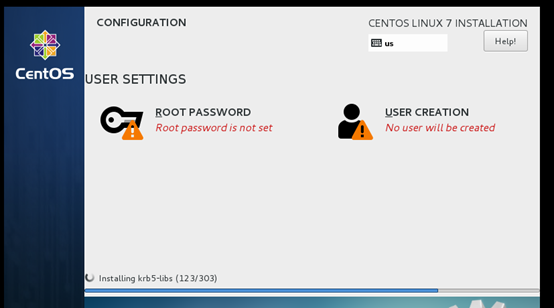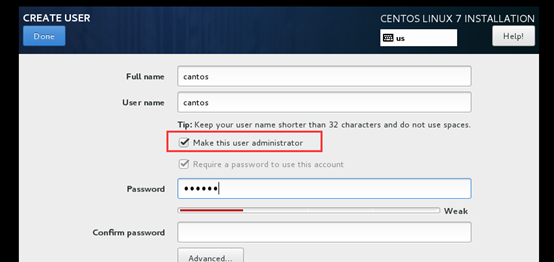准备工具
- 虚拟机:VMware-12 安装包
- linux系统:centos-7 iso镜像
用途:大数据开发前的基础学习
一、虚拟机软件安装
1、启动安装包,下一步至“自定义安装”,更改安装路径(建议该盘符下有50G以上的空间);
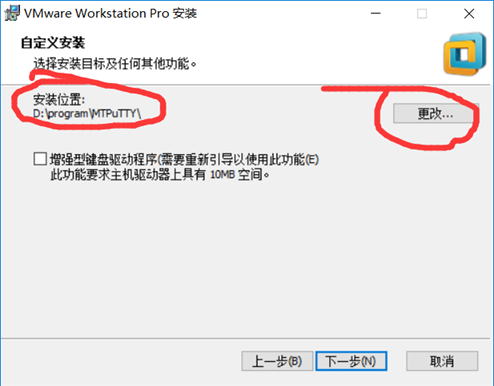
2、用户体验,建议不要勾选;
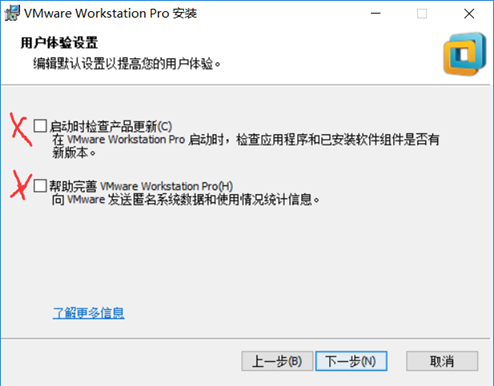
扫描二维码关注公众号,回复:
795360 查看本文章


3、快捷方式的创建,建议创建;下一步后进行安装即可。(许可证序列号什么的,/滑稽)
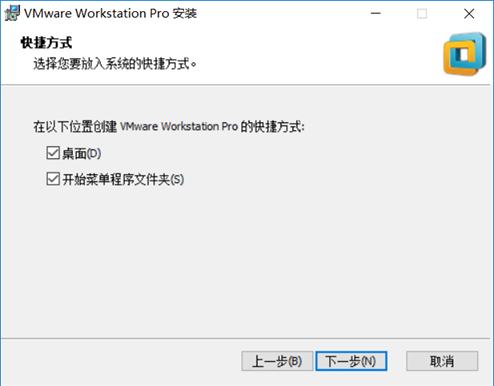
二、虚拟机安装Centos系统
1、进入虚拟机:新建 -- 新建虚拟机
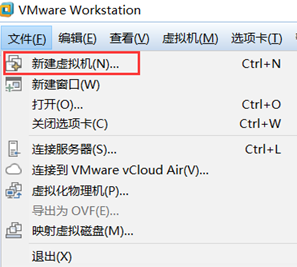
2、新建虚拟机向导:自定义
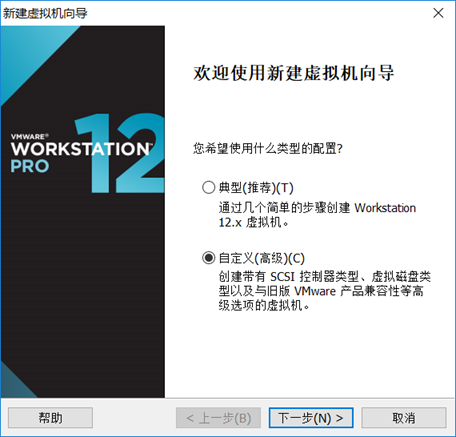
3、下一步至“安装客户机操作系统”:安装程序光盘映像文件,选择iso镜像文件的路径即可;
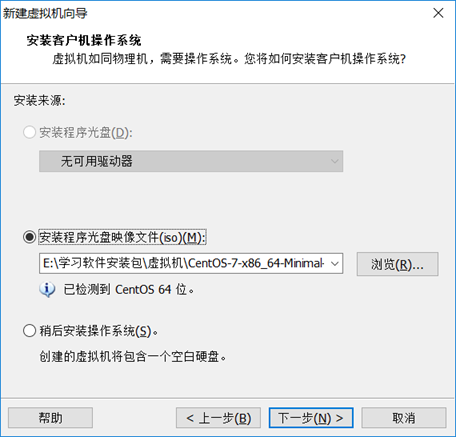
4、写虚拟机名称和选择虚拟机安装路径;
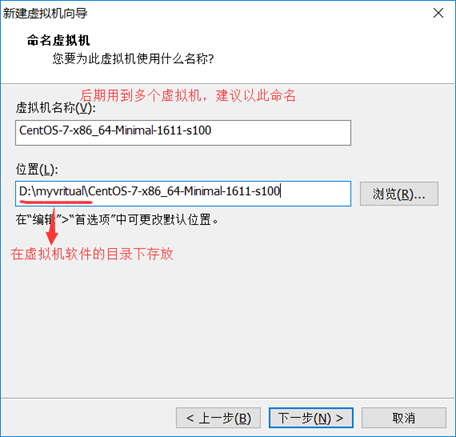
5、处理器配置,不超过自身电脑配置都可设置;
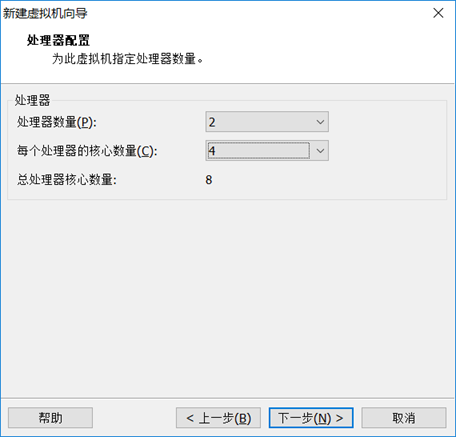
6、选择虚拟机内存:推荐1G即可
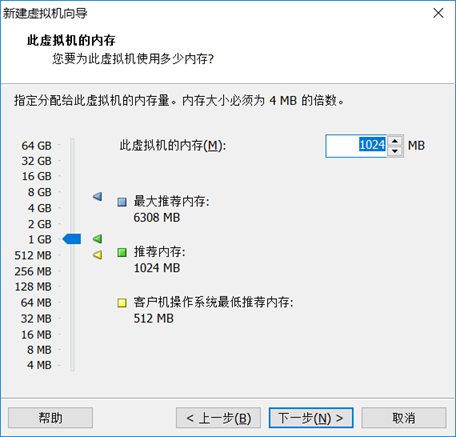
7、下一步至指定磁盘容量:磁盘大小选择默认的20G即可,选择“将虚拟磁盘存储为单个文件”
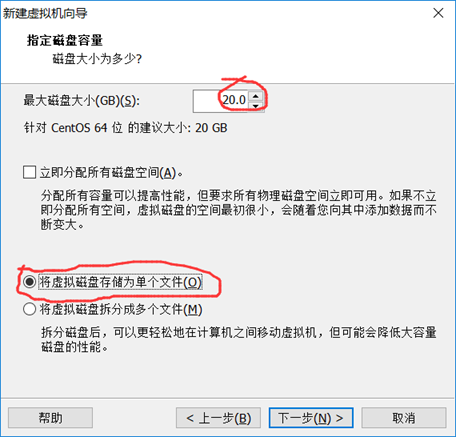
8、指定磁盘文件,默认即可;下一步直到完成。
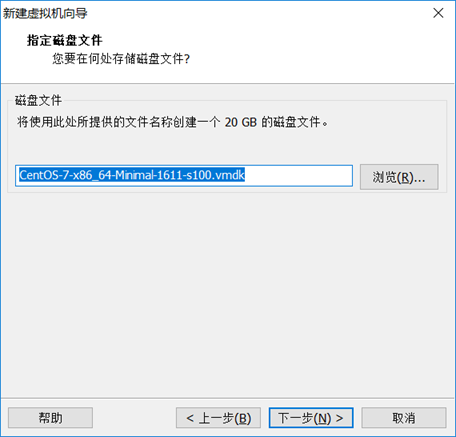
三、centos系统配置
1、进入centos虚拟机后,选择下图1中的第一项回车,到下图2后再次回车。
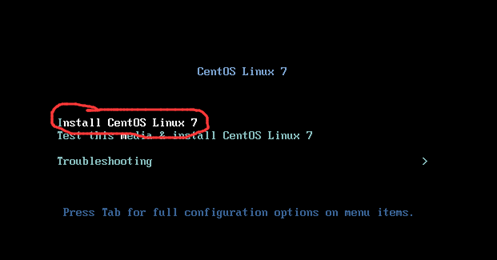

2、语言选择默认的english即可,然后选择“Continue”;
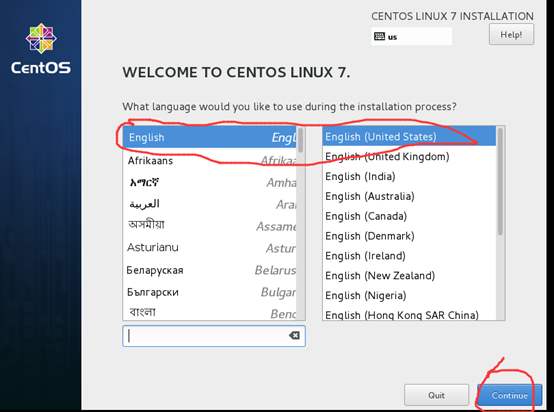
3、时区选择:上海

4、根据下图操作后选择Done返回;
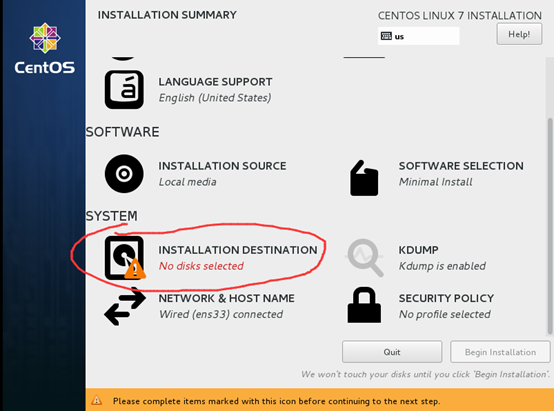
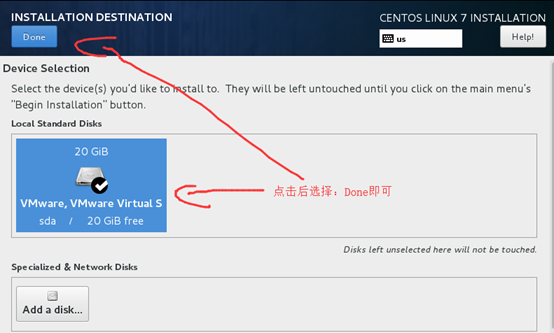
5、网络选择,如下图;
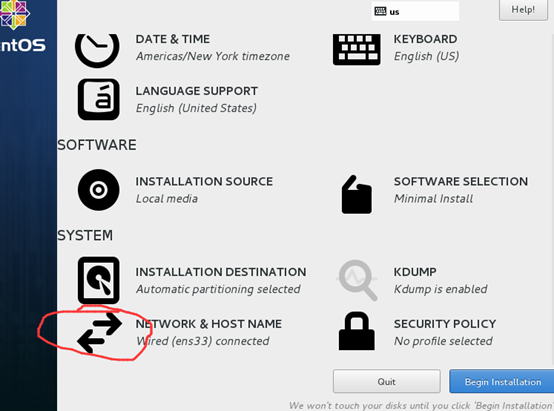
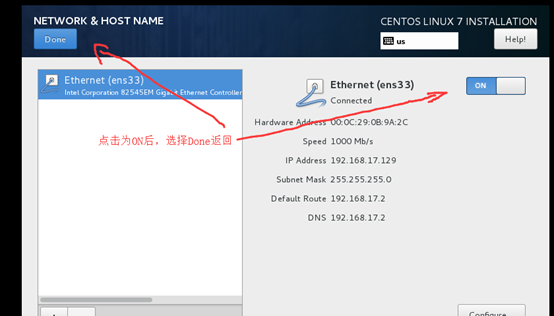
6、以上操作完成后开始安装

7、分别对两项进行设置:第一项设置root密码,第二项设置用户名和密码:勾选设置这个用户为管理员(图二)。返回后等待安装完成,根据指引即可进入系统。